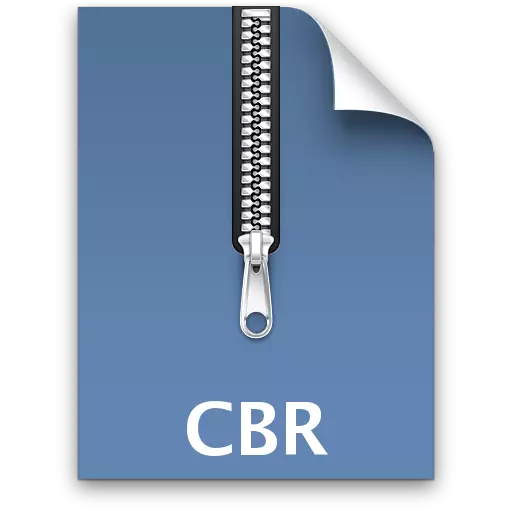
CBR (çizgi roman arşivi) - Genişlemenin yeniden adlandırıldığı RAR arşivinin görüntü dosyalarını içerir. Çoğu durumda, bu psödo formatı, çizgi romanlara uygulanır. Bakalım, hangi yazılımın açılabileceğiyle.
CBR görüntüleme için yazılım
CBR, elektronik çizgi romanları görüntülemek için özel uygulamalar kullanılarak başlatılabilir. Ek olarak, onunla çalışın, belgeleri görüntülemek için birçok modern uygulama tarafından desteklenmektedir. Ayrıca, CBR'nin aslında, RAR arşivi olduğu göz önüne alındığında, bu formatla çalışmayı destekleyen yazılımı arşivleyerek açılabilir.Yöntem 1: CDISPLAY
CBR'yi desteklemeye başlayan çizgi roman için ilk uzmanlık programı CDISPlay uygulamasıydı. Bu dosyaları açma prosedürünün nasıl ortaya çıktığını görelim.
İndir cdisplay
- CDIDPlay'e başladıktan sonra, ekran kesinlikle beyaz olur ve üzerinde kontrol yoktur. Korkma. Menüyü aramak için, ekranda herhangi bir yerdeki fareyi sağ düğmeyle tıklamak yeterlidir. Eylemler listesinde, "Dosyaları Yükle" ("Dosyaları Yükle") kontrol edin. Bu işlem, "L" tuşuna tıklayarak değiştirilir.
- Açılış aracı başlatıldı. CBR hedef comic'in bulunduğu klasöre girin, kontrol edin ve "Aç" ı tıklayın.
- Nesne, CDISPlay arayüzü üzerinden monitör ekranının tüm genişliğine kadar çalışacaktır.
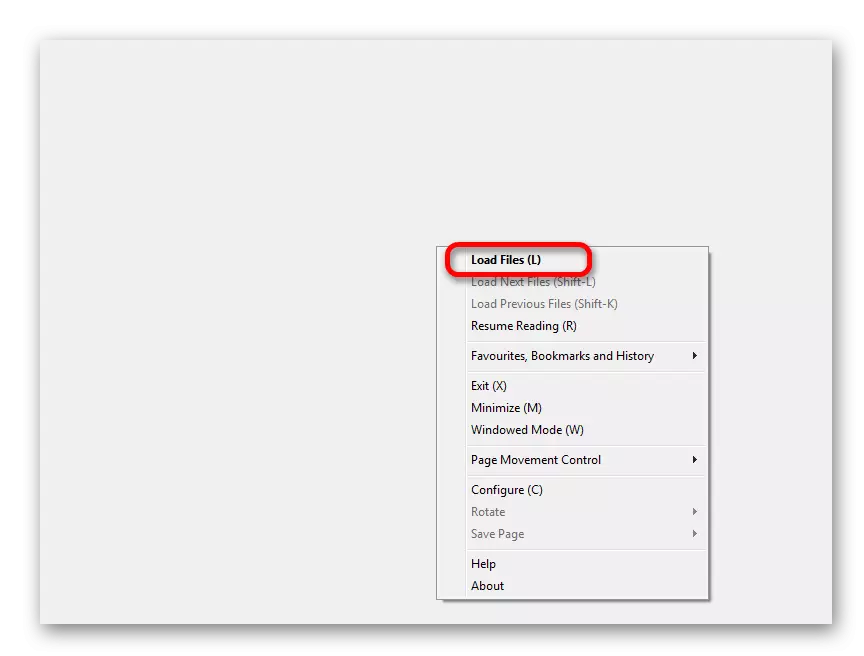
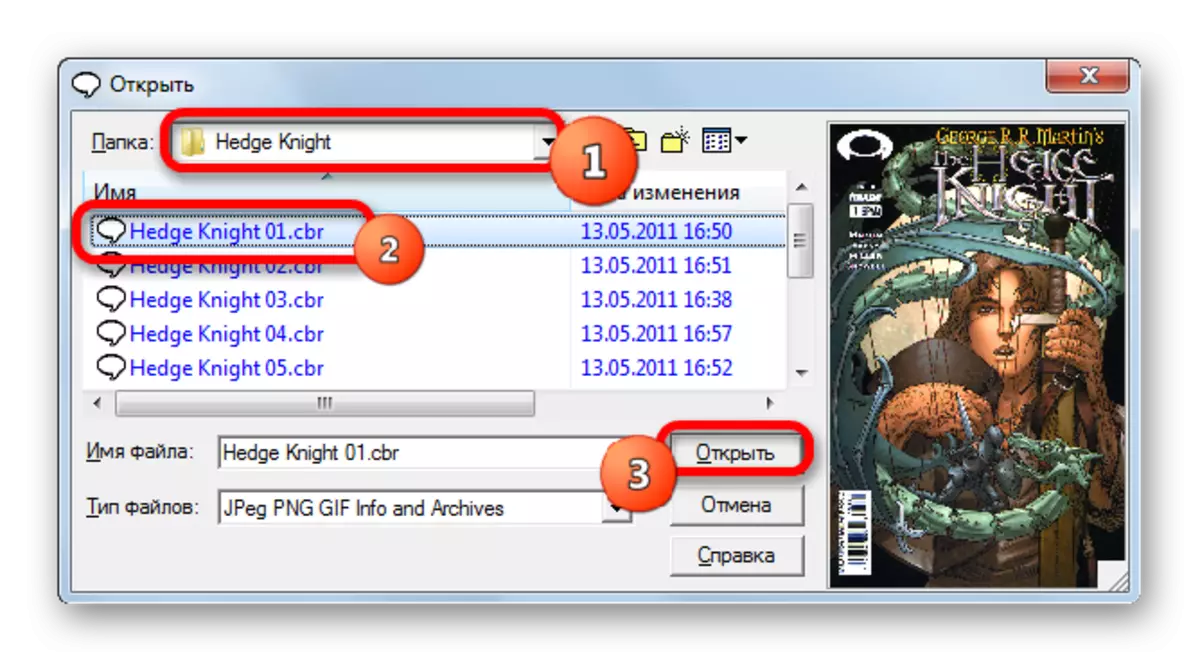
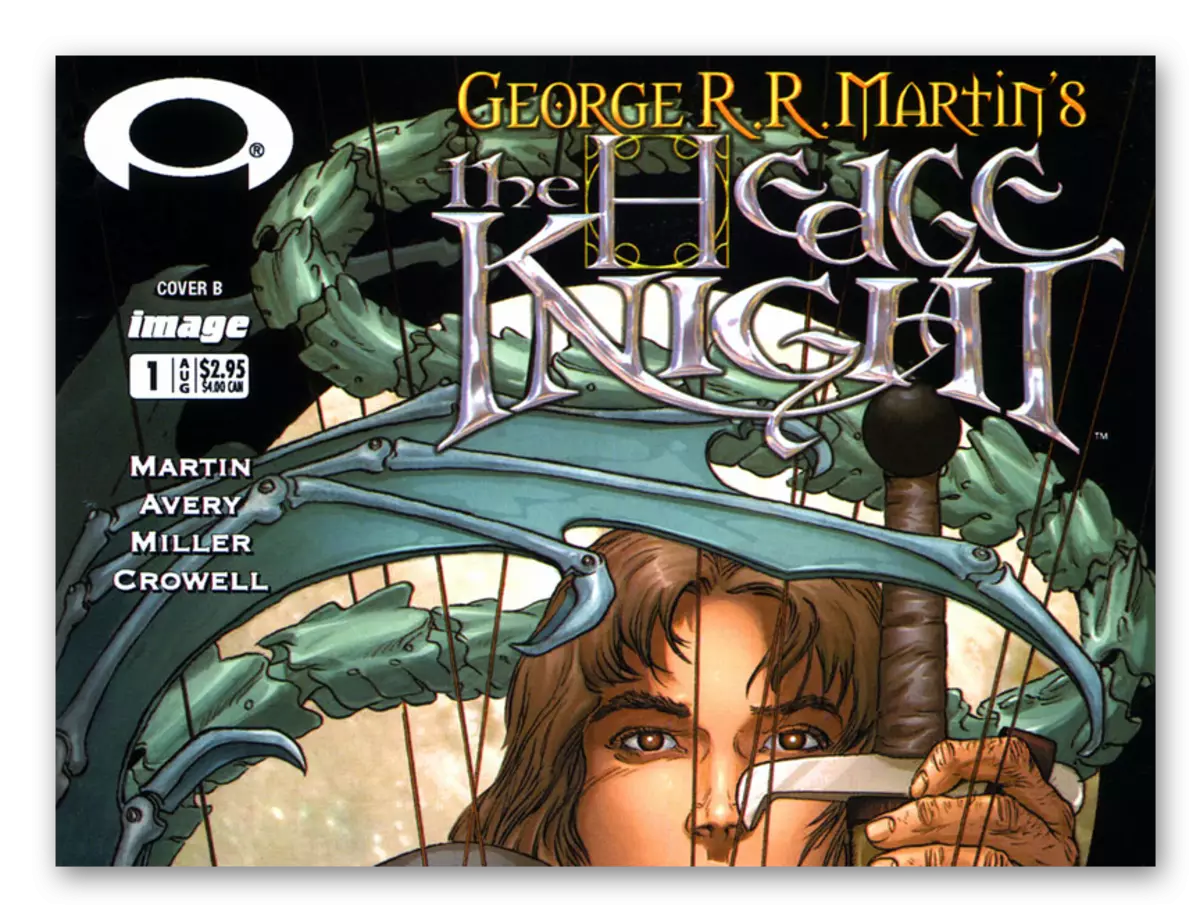
Yöntem 2: Comic Seer
Comics görüntülemek için başka bir program CBR - Comic Seer ile çalışabilir. Doğru, bu uygulama Rusça değil.
Comic Seer'ı İndirin
- Komik seer'i çalıştırın. Açık simgeye tıklayın veya CTRL + O uygulayın.
- Bir nesneyi vurgulamak için aracı başlattıktan sonra, elektronik komiklerin ilgilendiğiniz dizine gidin. Kontrol edin ve Aç'ı tıklayın.
- Nesne komik seer arayüzünden geçilecektir.
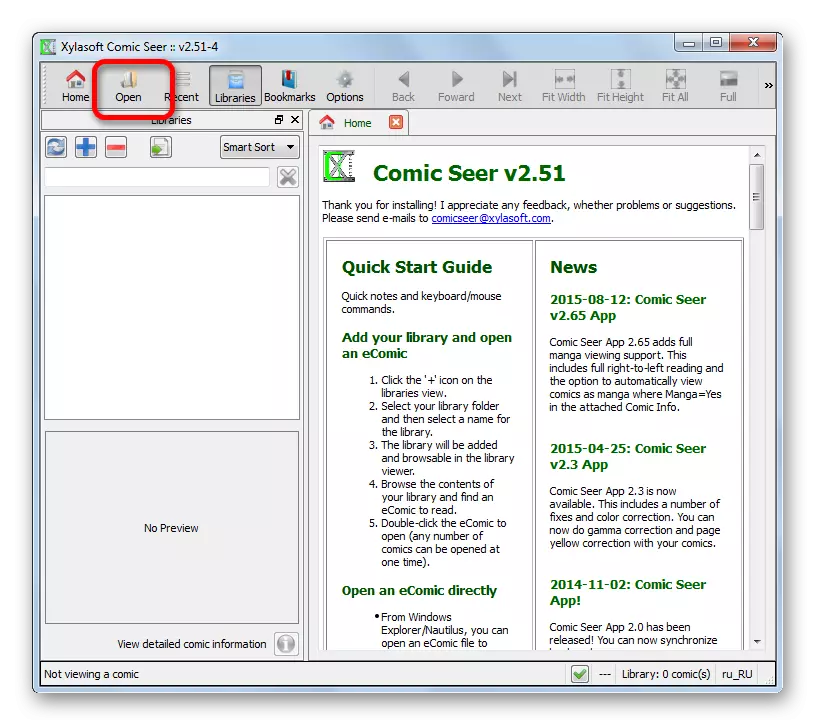
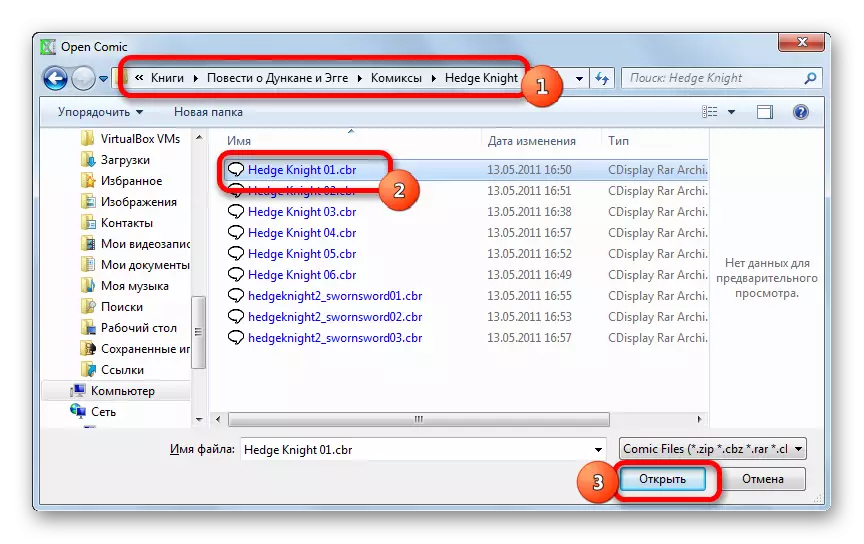
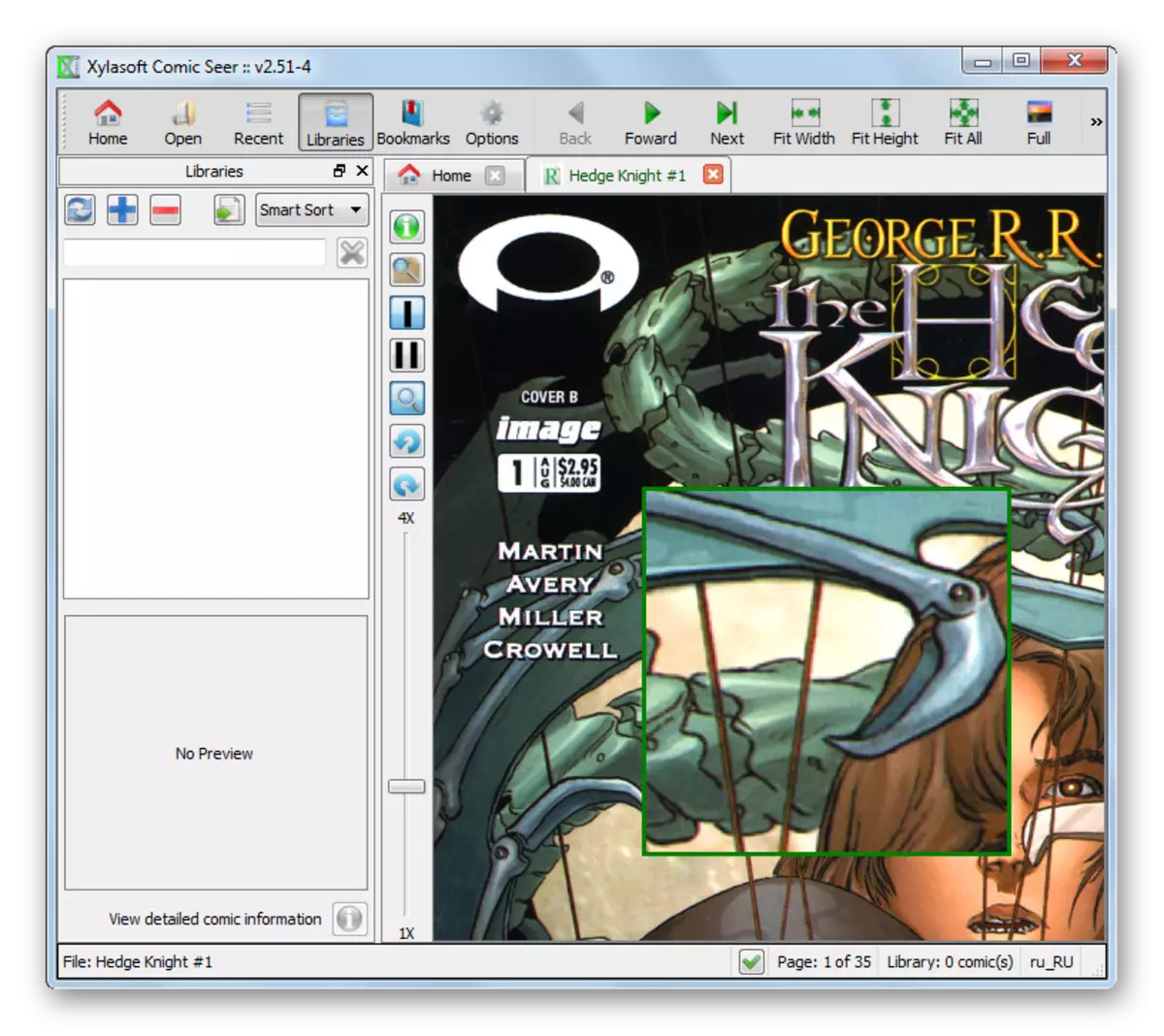
Ne yazık ki, daha fazla seçenek, Comic Seer'de yeni bir komik görüntüleme sağlanmadı.
Yöntem 3: StDU Görüntüleyici
Açık CBR Nesneleri, "Okuyucu" olarak da bulunabilecek STDU Görüntüleyici belgelerini de görüntüleyebilir.
- STDU Viewer'ı başlatın. Belge açma penceresini başlatmak için, program arayüzünün ortasındaki sol fare düğmesine tıklamak yeterlidir: "Mevcut bir belgeyi açmak, buraya çift tıklayın ...".
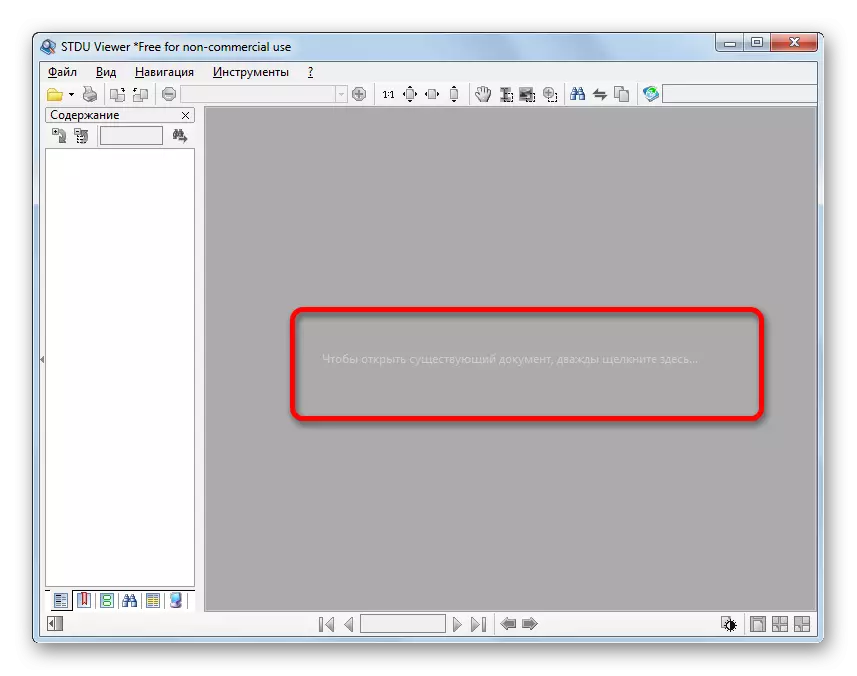
Aynı sonuç, başka bir yöntemle elde edilebilir: Menüdeki "Dosya" ı tıklatın ve sonra "Aç ..." e gidin.
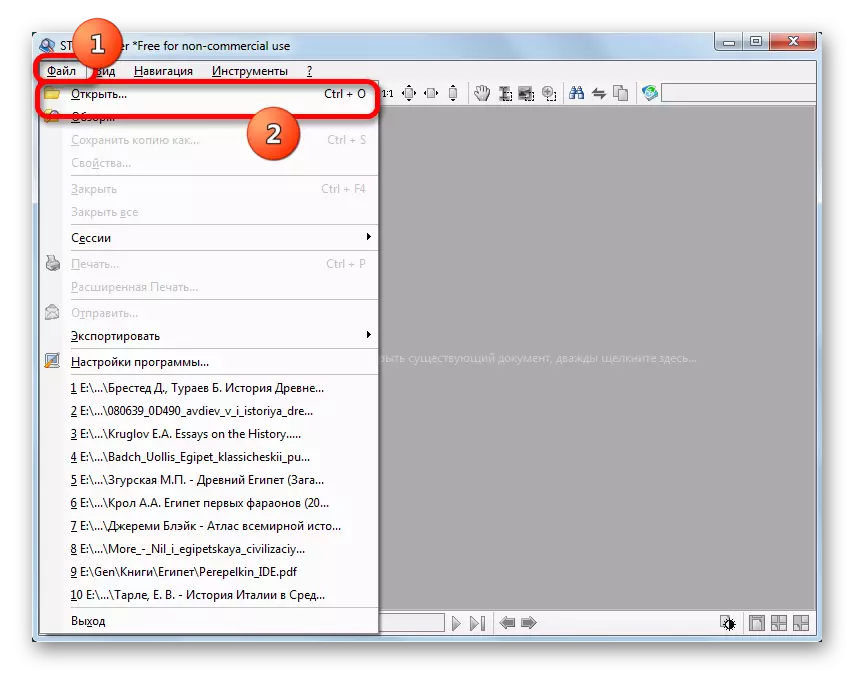
Veya bir klasör formuna sahip olan "Aç" simgesine tıklayarak.
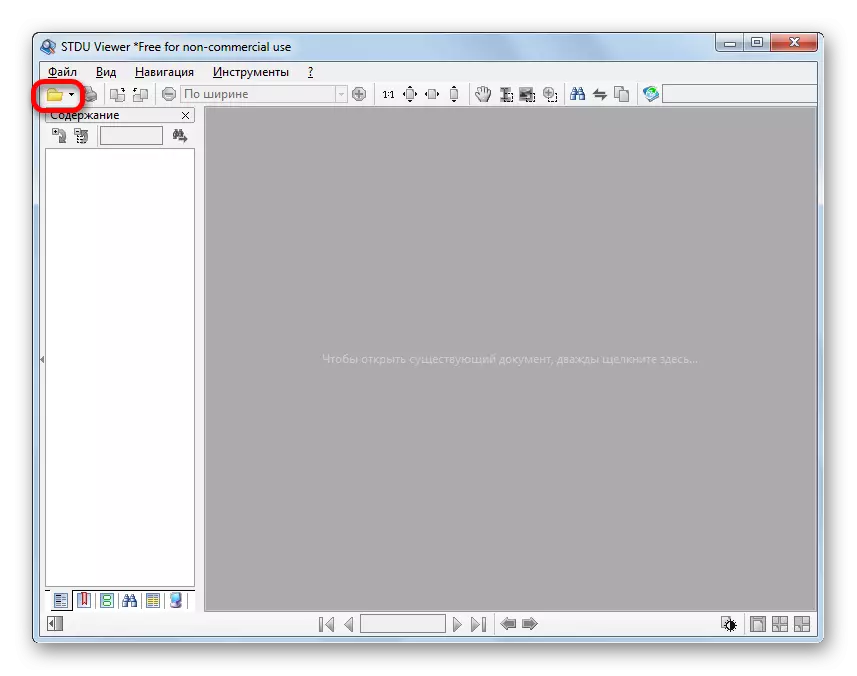
Son olarak, Windows'ta çoğu uygulamada dosyaların açılış araçlarını başlatmak için kullanılan Ctrl + O düğmelerinin evrensel kombinasyonunu uygulamak mümkündür.
- "Aç" aracının başlatılmasının ardından, CBR nesnesinin bulunduğu sabit diskin bu dizine gidin. İşaretlendikten sonra Aç'ı tıklatın.
- Comic, StDu Viewer arayüzü ile görüntülemek için hazır olacaktır.
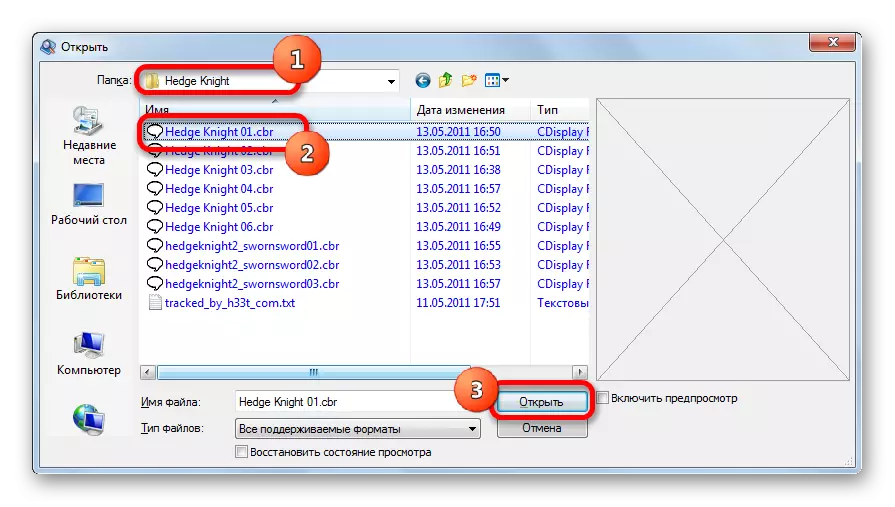
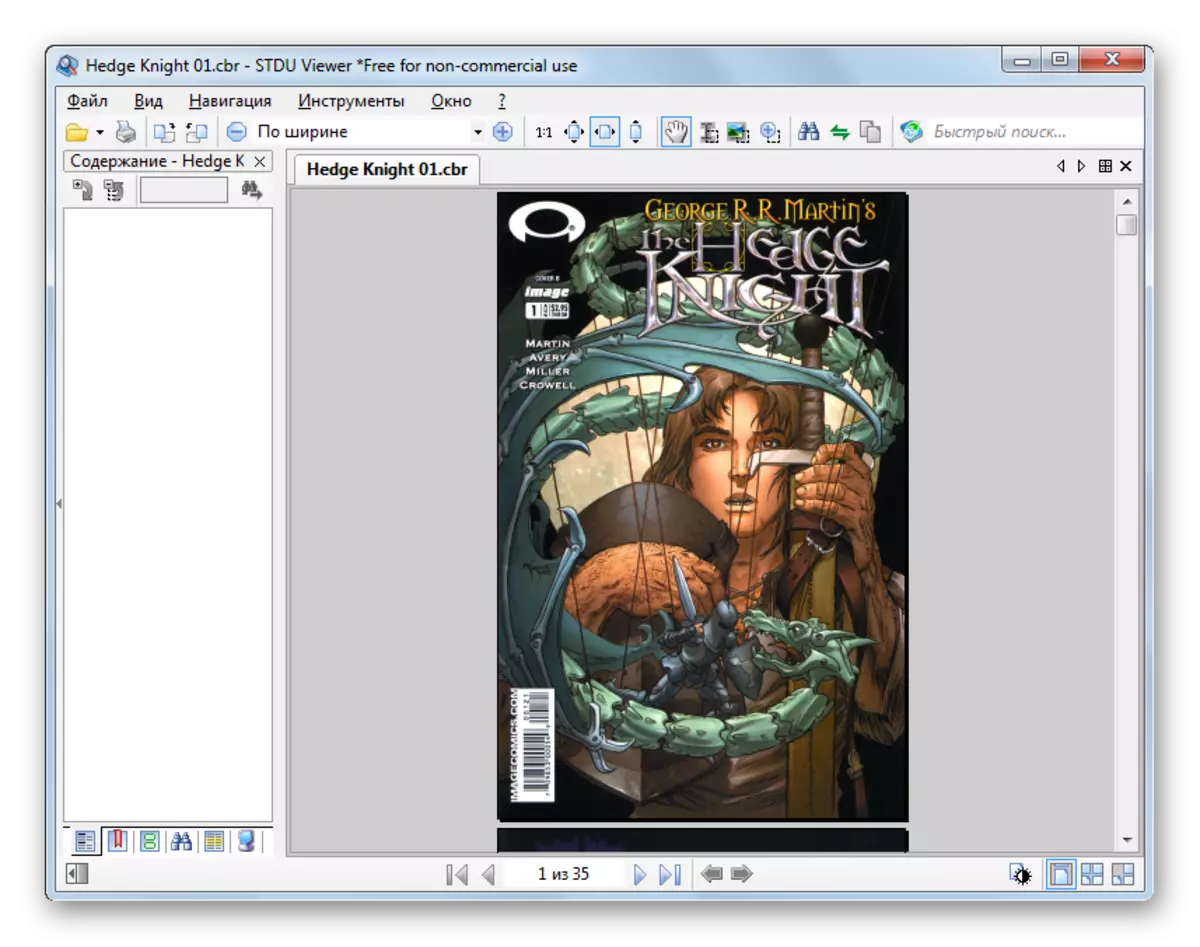
Ayrıca, COMICRACK programını kullanarak yöntemi tanımlarken, iletkenden uygulama penceresine, iletkenden uygulama penceresine yönlendiren bir seçenek de vardır.
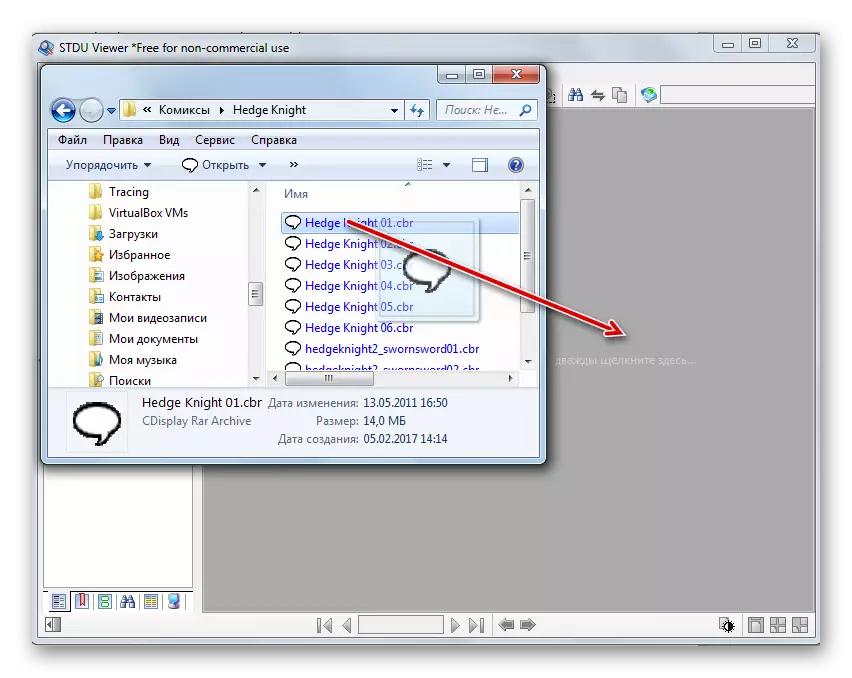
Genel olarak, STDU Viewer uygulamasının CBR formatında oldukça doğru çalışması gerçeğine rağmen, elektronik çizgi romanları önceki üç programdan daha fazla görüntülemek için hala daha az adapte olmasının gerçeğini belirtmek gerekir.
Yöntem 4: Sumatra PDF
Çalışılan formatla çalışabilen başka bir belge görüntüleyici Sumatra PDF'dir.
- Sumatra PDF başlatıldıktan sonra, Açık Belge Yazıt Program Başlangıcını tıklayın.
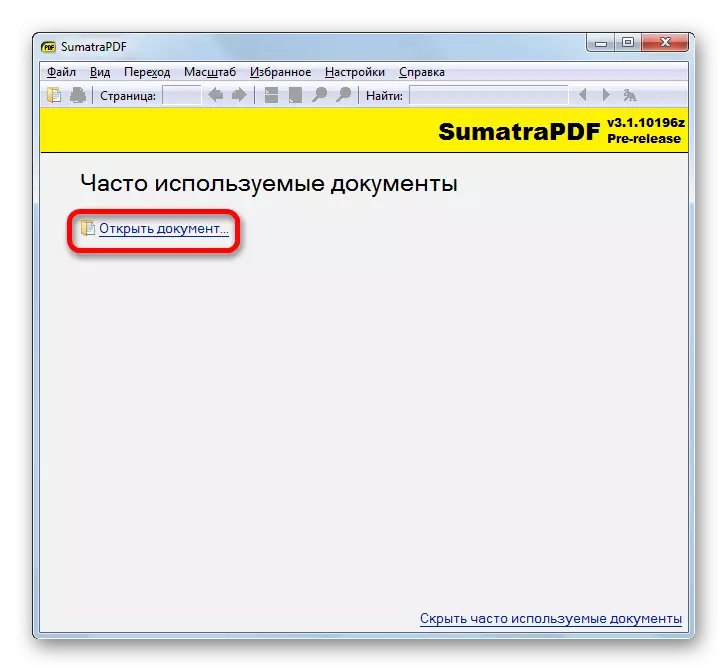
Programın başlangıç sayfasında değilseniz, "Dosya" menüsüne gidin ve sonra "Açık ..." seçeneğini seçin.
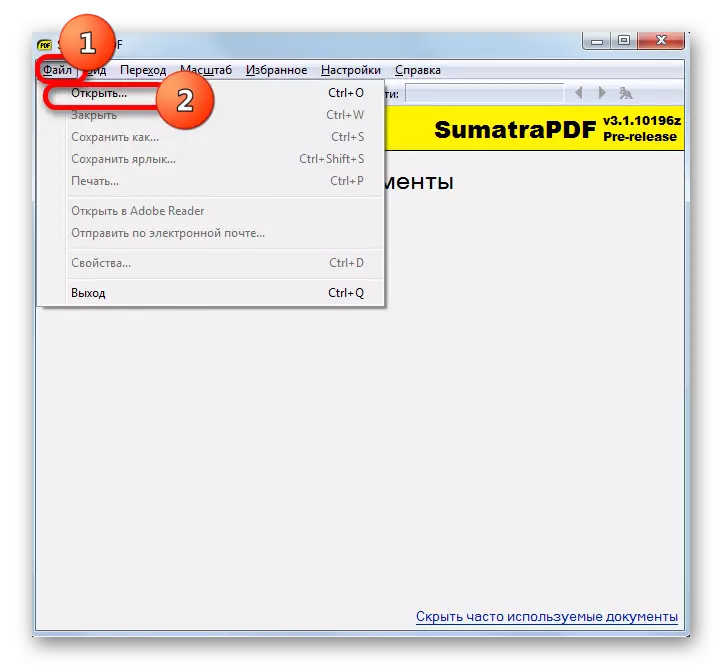
Veya klasör formundaki "Açık" simgesini kullanabilirsiniz.
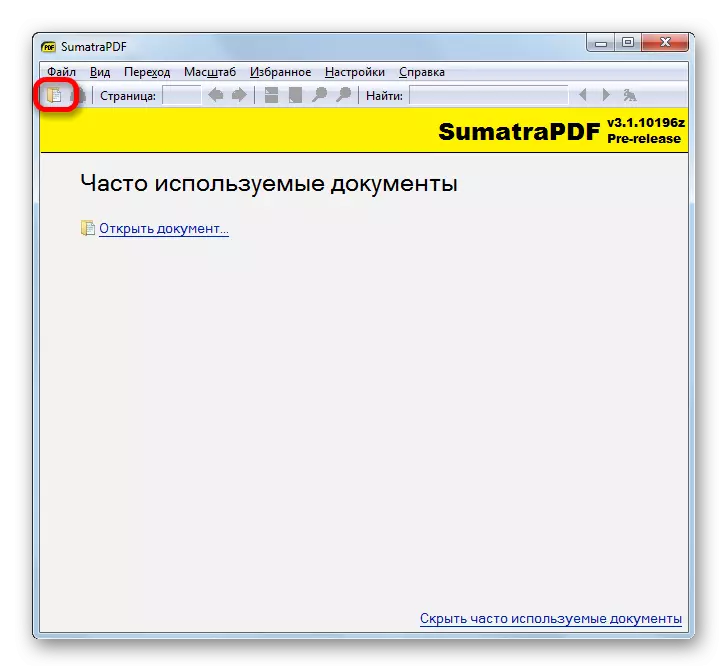
Sıcak tuşları kullanmak için daha uygunsanız, Ctrl + O'yu uygulamak mümkündür.
- Açılış penceresi başlayacaktır. İstenilen nesnenin yerleştirildiği klasörde buna gidin. Seçme, Aç'ı tıklatın.
- Comic Sumatra PDF'de başlatıldı.
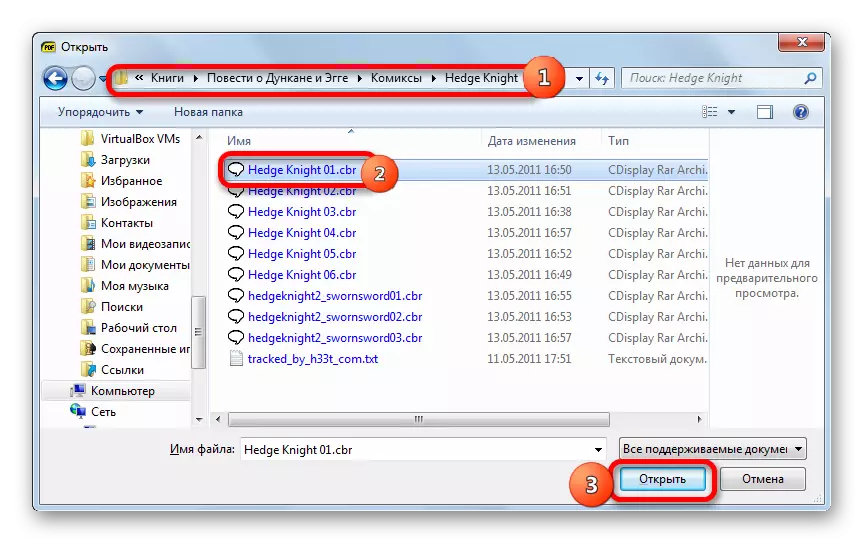

Ayrıca iletkenden uygulama çalışma alanına sürükleyerek açılma olasılığı da vardır.
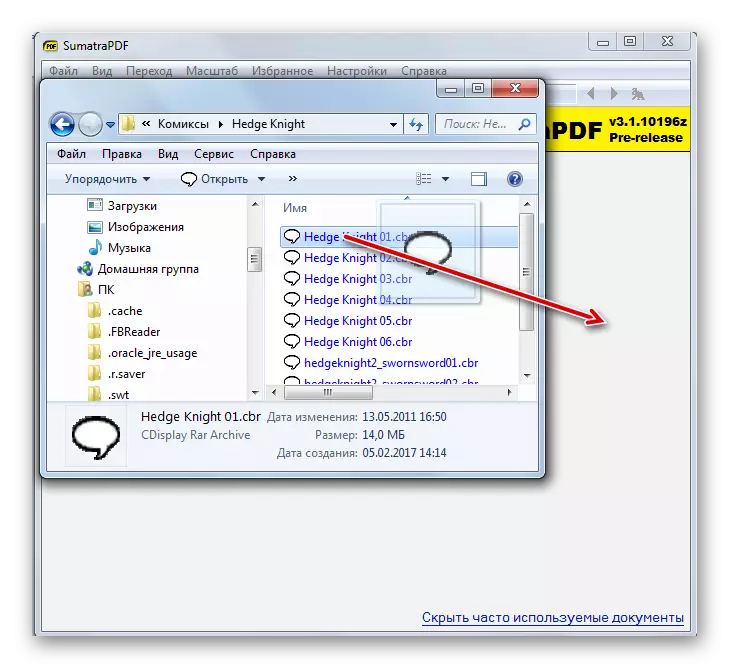
Sumatra PDF, çizgi roman görüntülemek için özel bir program değildir ve onlarla çalışmak için belirli bir araç bulunmamaktadır. Ancak, yine de, CBR formatı aynı şekilde aynı şekilde görüntüler.
Yöntem 5: Evrensel Görüntüleyici
Yalnızca belgeleri açan bazı evrensel izleyiciler, aynı zamanda video, diğer yönlerin içeriği de CBR formatında da çalışabilir. Bu programlardan biri evrensel izleyicidir.
- Evrensel Görüntüleyici arayüzünde, klasör formunu alan "Aç" simgesine tıklayın.
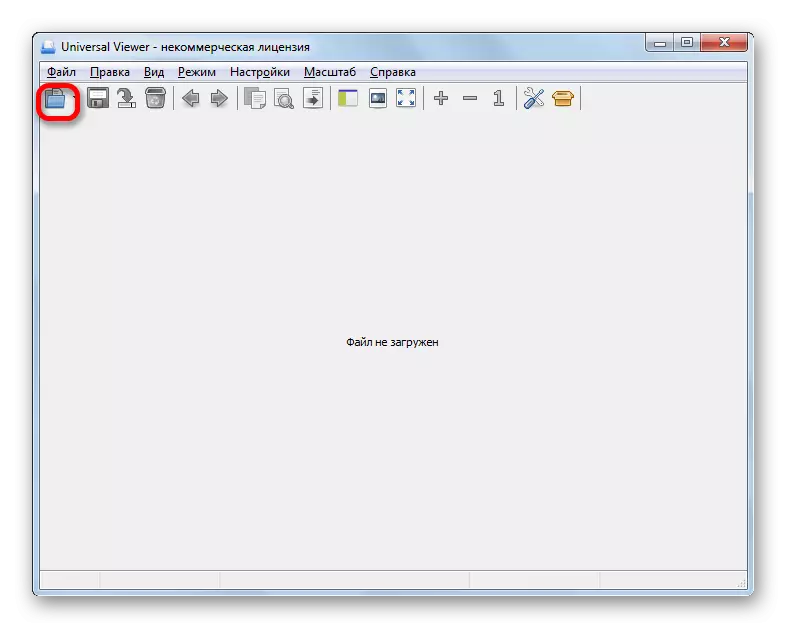
Bu manipülasyon, menüdeki "dosyaya" ve ardından verilen listedeki "Açık ..." adına doğru geçişe tıklayarak değiştirilebilir.

Başka bir seçenek, bir kombinasyon kombinasyonu CTRL + O. kullanımı anlamına gelir.
- Listelenen eylemlerden herhangi biri "Açık" penceresinin etkinleştirilmesine yol açar. Bu araçla, komiklerin yerleştirildiği bu dizine gidin. İşaretleyin ve "Aç" a tıklayın.
- Komik, Evrensel Görüntüleyici arayüzü aracılığıyla gösterilecektir.


Uygulama penceresindeki nesneyi iletkenden sürüklemek için bir seçenek de vardır. Bundan sonra çizgi roman izlemenin tadını çıkarabilirsiniz.
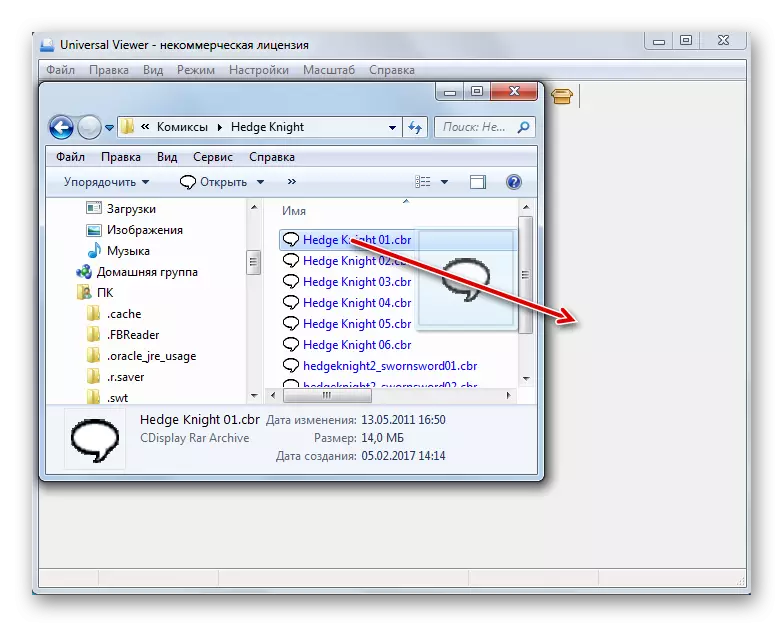
Yöntem 6: Comicrack
CBR formatıyla çalışan çizgi romanları görüntülemek için özel olarak tasarlanmış en popüler uygulamalardan biri komiktir.
- Comicrack çalıştırın. Menüdeki "Dosyayı" tıklayın. Sonra listede, "Aç ..." e gidin. Veya CTRL + O düğmelerinin kombinasyonunu uygulayabilirsiniz.
- Bundan sonra görünecek olan Dosya Başlangıç penceresinde, istenen elektronik komik CBR uzantısı ile depolandığı Winchester bölgesine gidin. İstenilen nesnenin pencerede görüntülenmesi için, "dosya adı" alanının "dosya adı" alanının sağındaki dosya uzantısını "Ecomic (RAR) konumuna (* .cbr)", "tüm desteklenen dosyalar" veya "olarak yeniden düzenleyin. Tüm dosyalar". Adını pencerede işaretledikten sonra ve Aç'ı tıklatın.
- Comicrack'ta elektronik çizgi roman açılacaktır.
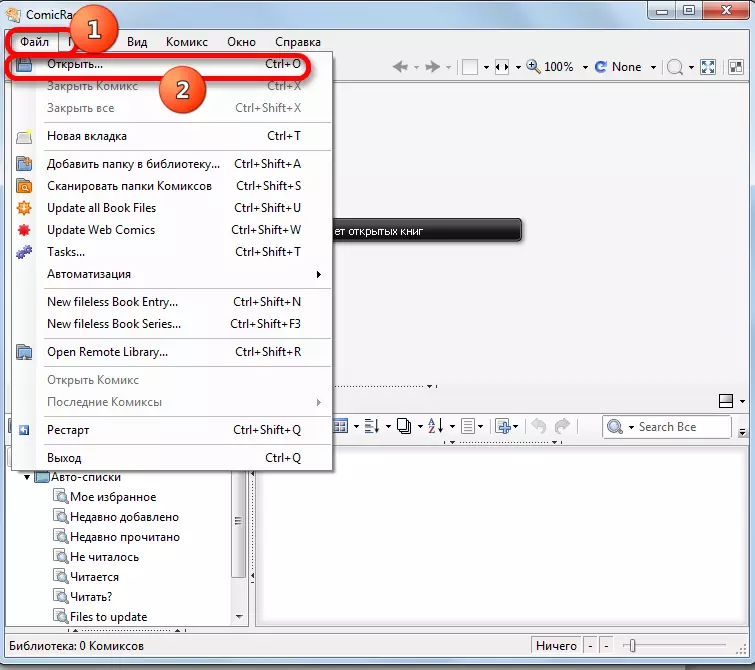

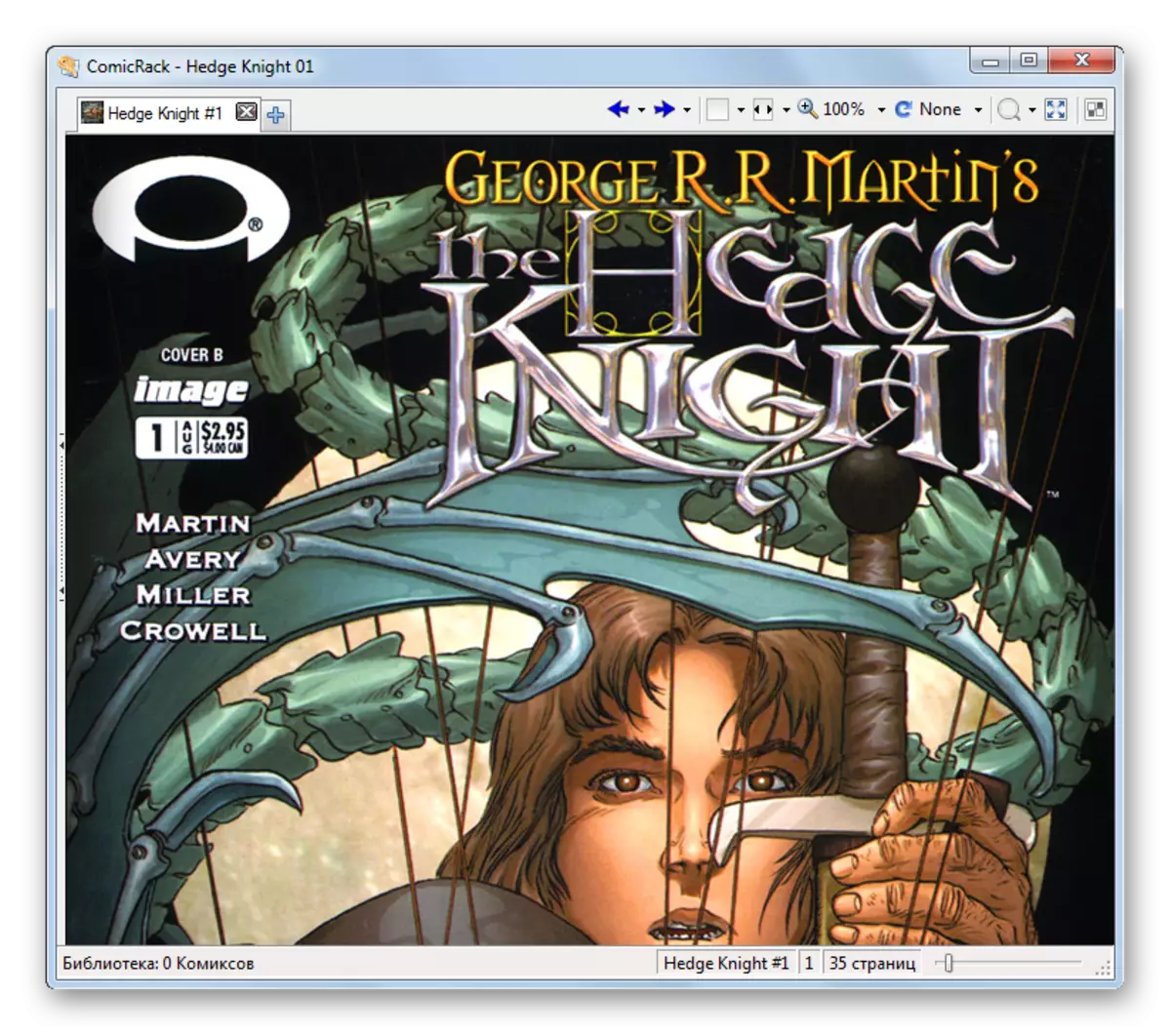
CBR ayrıca Windows Gezgini'nden Comicrack'e sürükleyerek de görüntülenebilir. Fare üzerindeki tetleme prosedürü sırasında sol düğme kelepçelenmelidir.
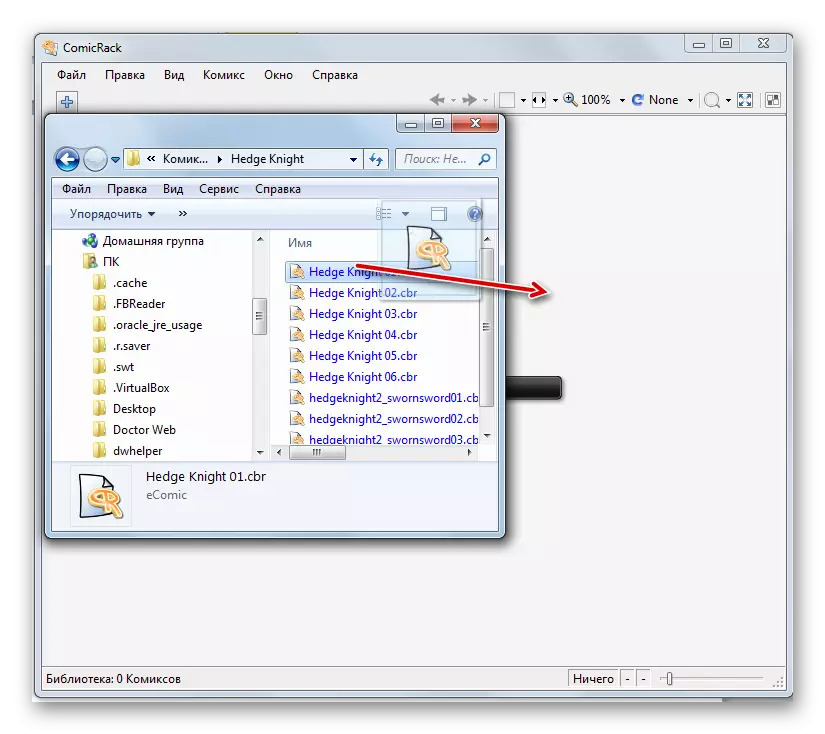
Yöntem 7: Archiver + Image Viewer
Yukarıda belirtildiği gibi, CBR formatı, aslında, görüntü dosyalarının bulunduğu RAR arşividir. Bu nedenle, içeriğini bir RAR destek arşivleyicisi kullanarak görüntüleyebilir ve Görüntü Görüntüleyici bilgisayarında varsayılan olarak görüntüleyebilirsiniz. WinRAR uygulaması örneğinde bunun nasıl kurulabileceğini görelim.
- WinRAR'ı etkinleştirin. Dosya adına tıklayın. Listede "Aç Arşivi'ni" kontrol edin. CTRL + O kombinasyonunu da uygulayabilirsiniz.
- Arşiv arama penceresi başlar. Biçim türü alanındaki "Tüm Dosyalar" seçeneğini seçtiğinizden emin olun, aksi takdirde CBR dosyaları sadece pencerede görüntülenmez. İstediğiniz nesnenin konum dizinine gittikten sonra, işaretleyin ve Aç'ı tıklayın.
- WinRAR penceresi, görüntü arşivinde bulunan resimlerin bir listesini açacaktır. "Ad" sütun adına tıklayarak sırayla onları sıralayın ve listedeki ilk taraftaki sol fare düğmesiyle iki kez tıklayın.
- Görüntü, bu varsayılan bilgisayarda yüklü olan resimlerin izleyicisinde açık olacaktır (bizim durumumuzda, bu bir Faststone Image Viewer programıdır).
- Benzer şekilde, CBR arşivinde bulunan diğer görüntüleri (komik kitap sayfaları) görüntüleyebilirsiniz.
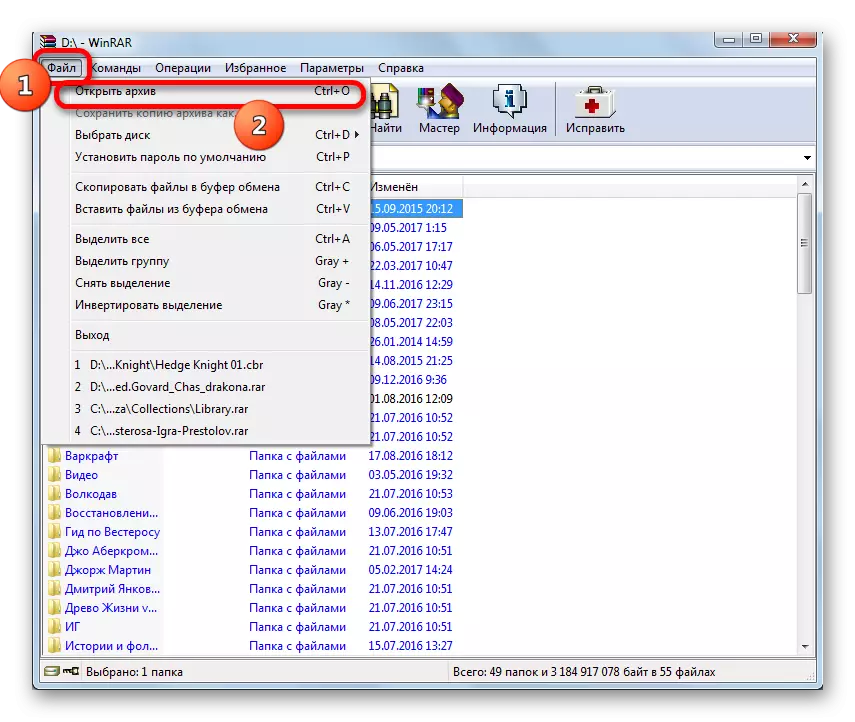
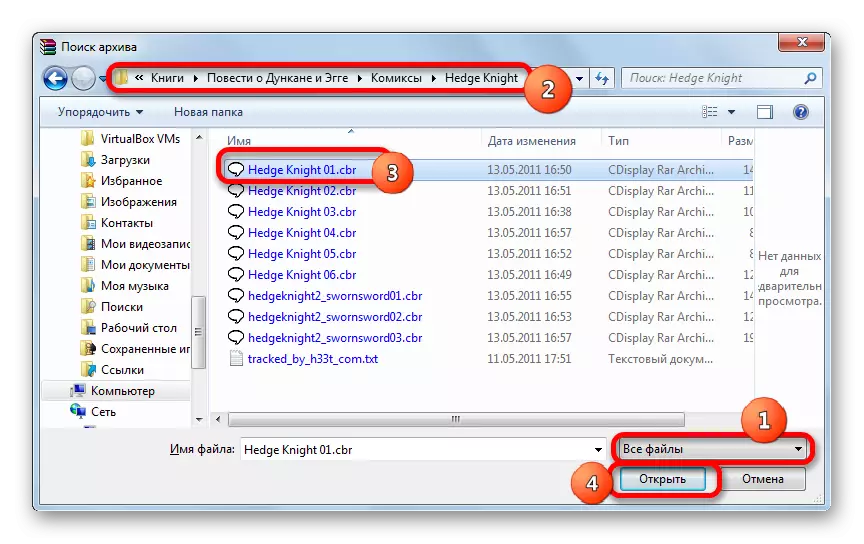
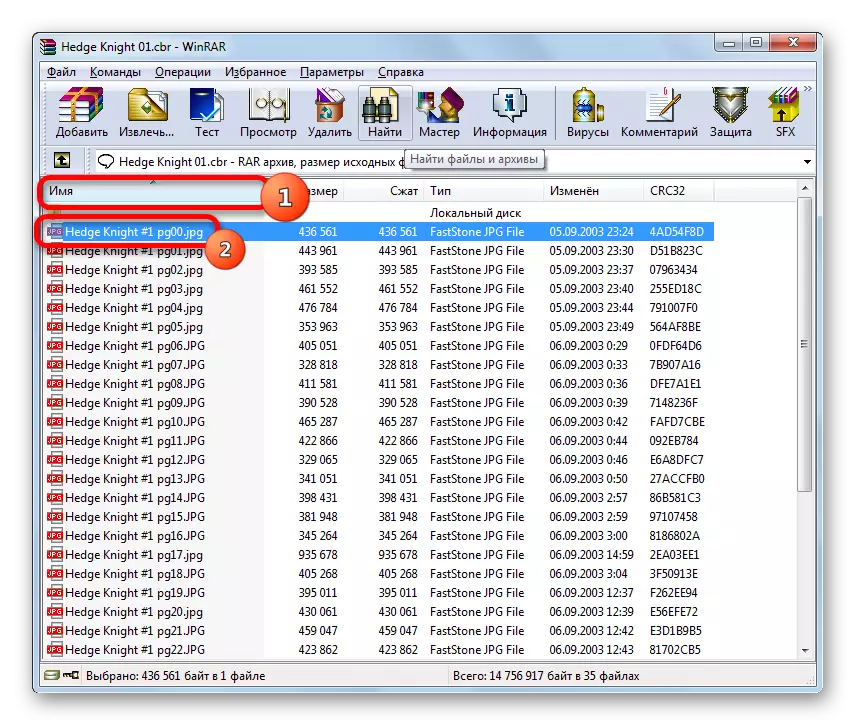

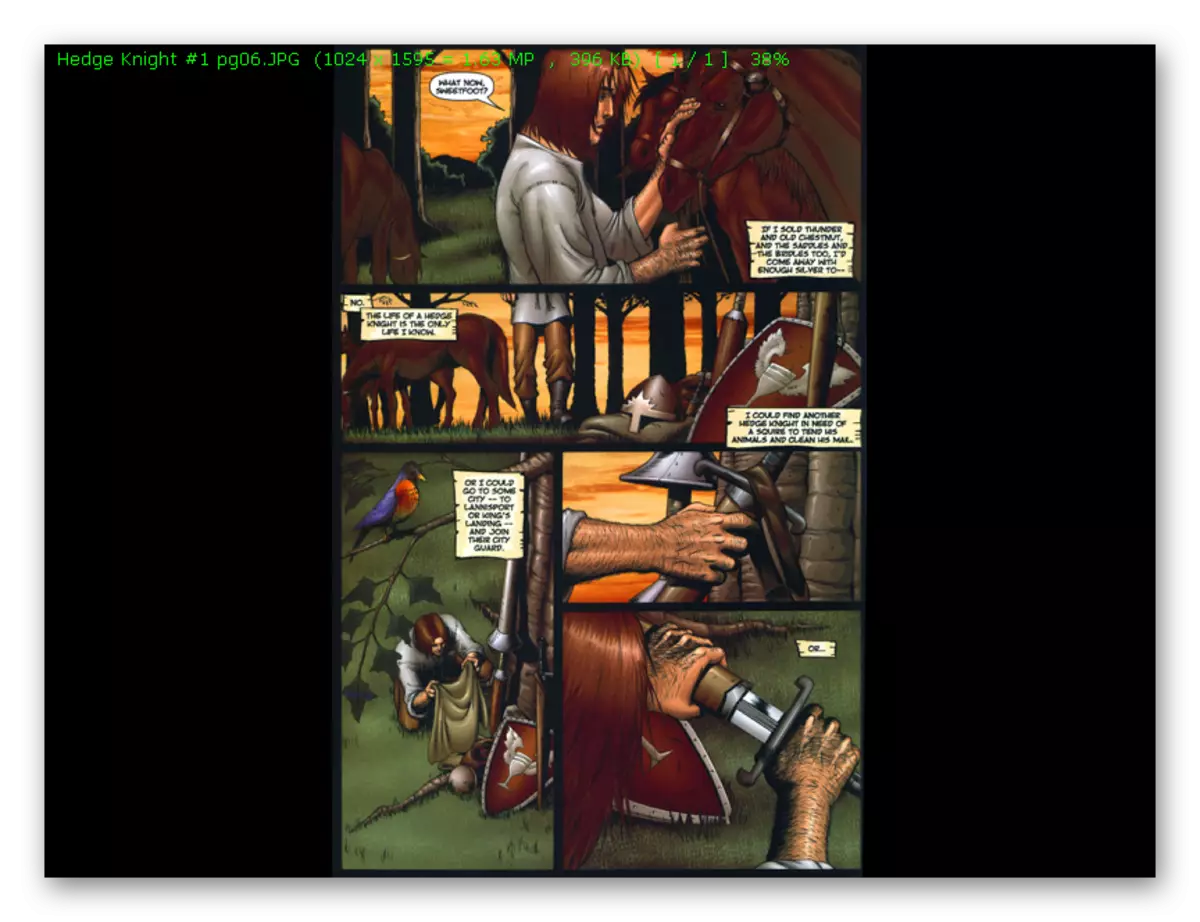
Tabii ki, çizgi roman görüntülemek için, arşivleyiciyi kullanarak bu yöntem, listelenen tüm seçeneklerin en uygun olanıdır. Ancak aynı zamanda, yalnızca CBR'nin içeriğini görüntüleyemezsiniz, aynı zamanda onu düzenleyemezsiniz: Yükseltiler veya silmek için yeni resim dosyaları (sayfa) ekleyin. Bu görevler WinRAR programı, geleneksel rar arşivleri için aynı algoritmaya sahiptir.
Ders: Virrr Nasıl Kullanılır
Gördüğümüz gibi, oldukça sınırlı sayıda program CBR formatında çalışsa da, bunlar arasında kullanıcı ihtiyaçları tarafından mümkün olduğunca bu şekilde bulmak da oldukça mümkün. Elbette, elbette, comic (Comicrack, CDISPlay, komik seer) için özel yazılımın kullanımını görmek için.
Ek başvuruları yüklemek için belirtilen görevi tamamlamak istemiyorsanız, bazı belge izleyicileri (STDU Viewer, Sumatra PDF) veya Evrensel Görüntüleme Araçları (örneğin, evrensel görüntüleyici) kullanabilirsiniz. CBR arşivini düzenlemeye ihtiyaç duyulur (görüntü ekleyin veya orada silinmiş), daha sonra RAR formatını (WinRAR) destekleyen bir arşivleyici uygulayabilirsiniz.
